Domain mit Website bei Weebly verbinden
Bitte verwenden sie die "Drucken" Funktion am Seitenende, um ein PDF zu erstellen.
Hier erfahren Sie, wie Sie eine bei IONOS gekaufte Domain mit einer auf Weebly.com erstellten Webseite verwenden können.
Hinweis
Dieser Artikel bezieht sich auf die Website-Tarife von Weebly. Wenn Sie einen Online-Shop-Tarif haben, lesen Sie bitte den Artikel Domain mit Online Shop bei Weebly verbinden.
Schritt 1 - Domain in Weebly-Konto einbinden
Zunächst binden Sie die Domain bei Weebly ein:
- Loggen Sie sich in Ihr Weebly-Konto ein.
- Klicken Sie in der Übersicht oben rechts auf Website bearbeiten, um den Website-Editor zu öffnen.
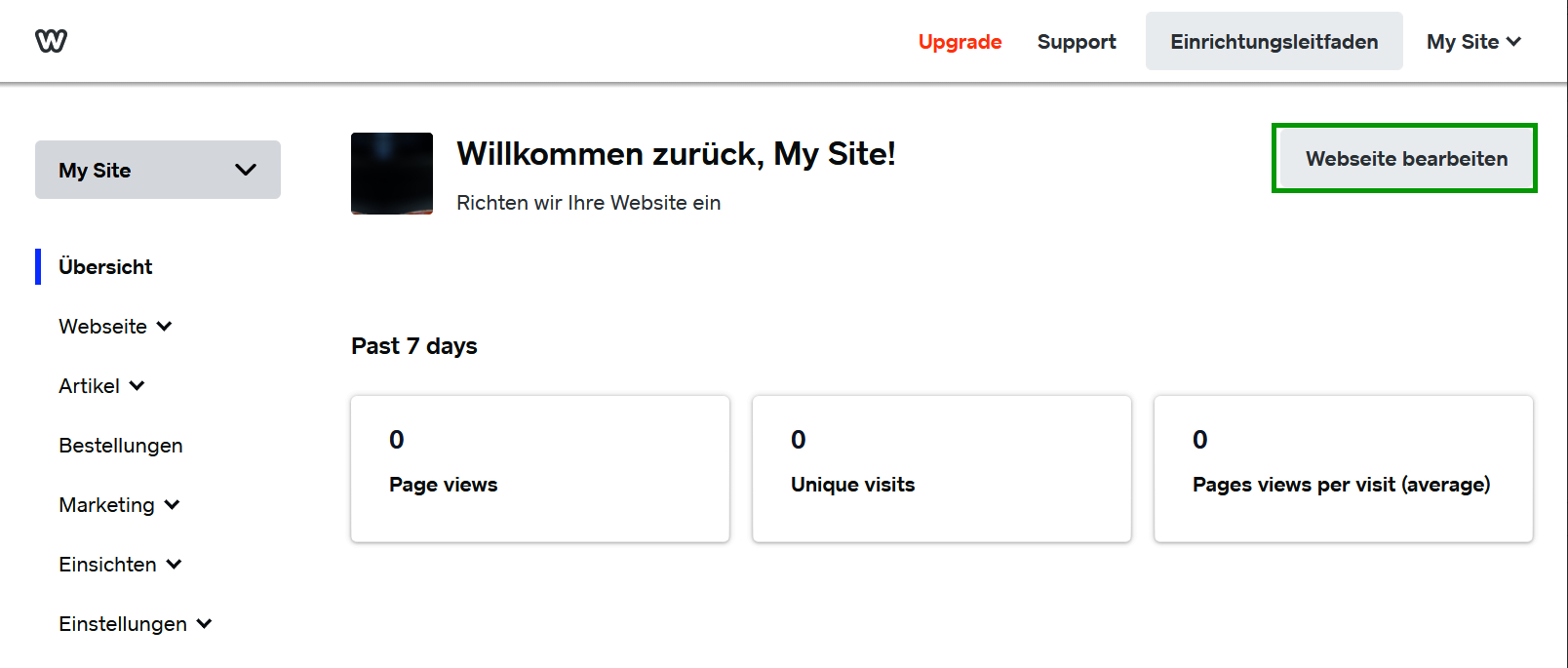
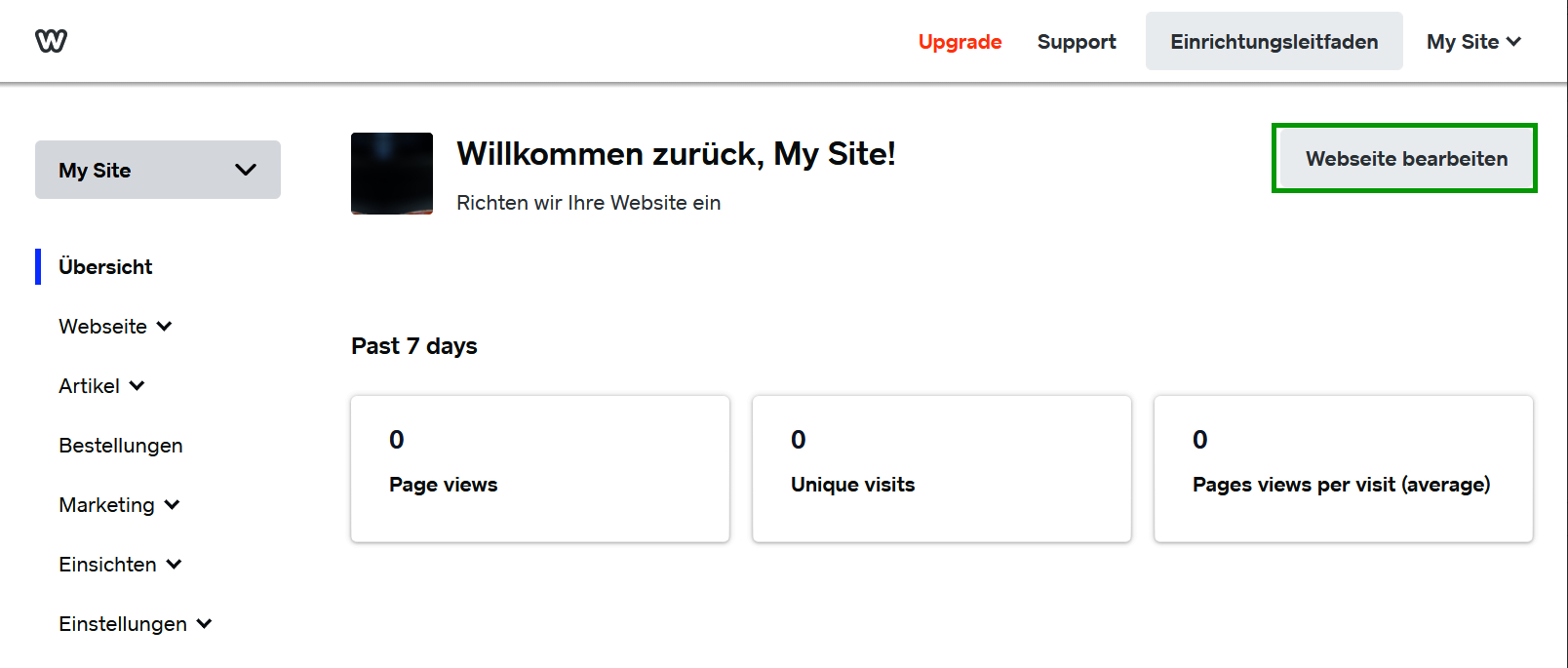
- Klicken Sie in der Navigationsleiste des Website-Editors auf Einstellungen.
Der Einstellungsbereich Allgemein wird angezeigt. - Klicken Sie bei Webseiten-Adresse auf Ändern.
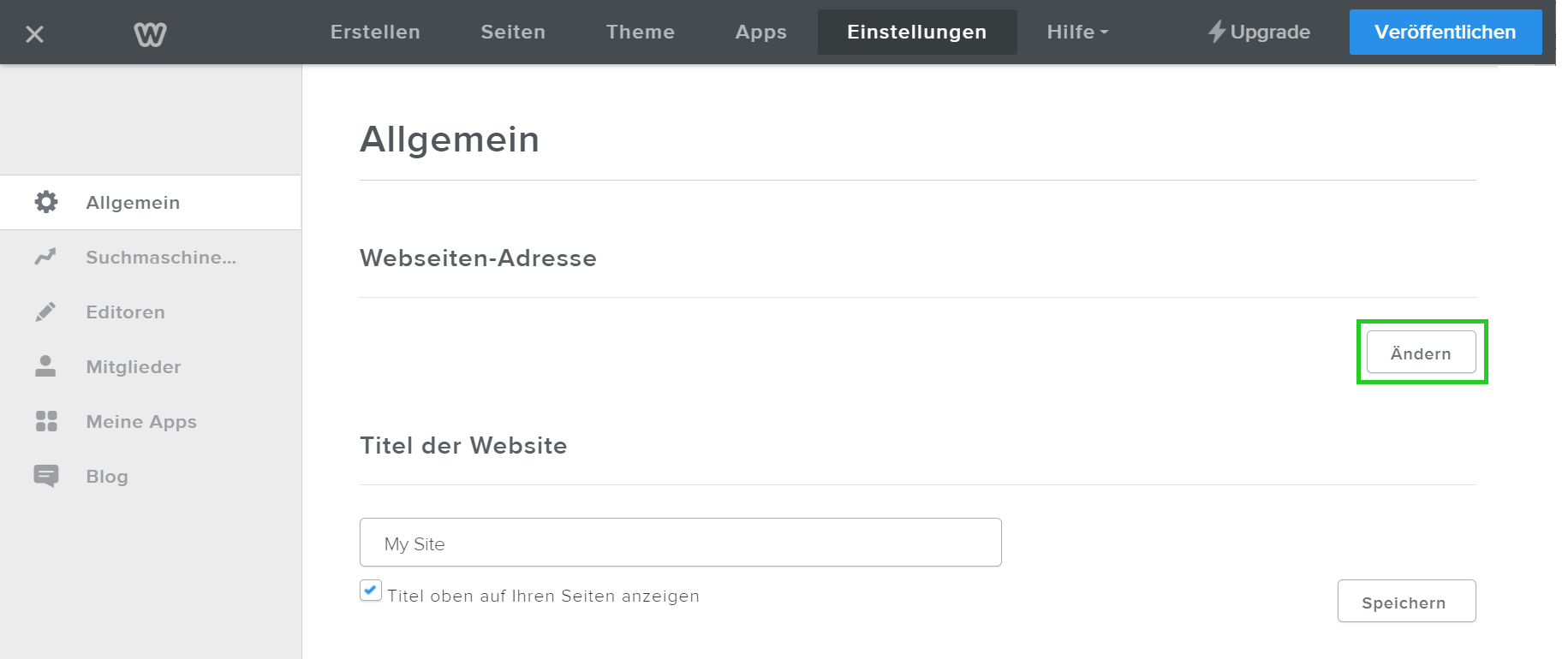
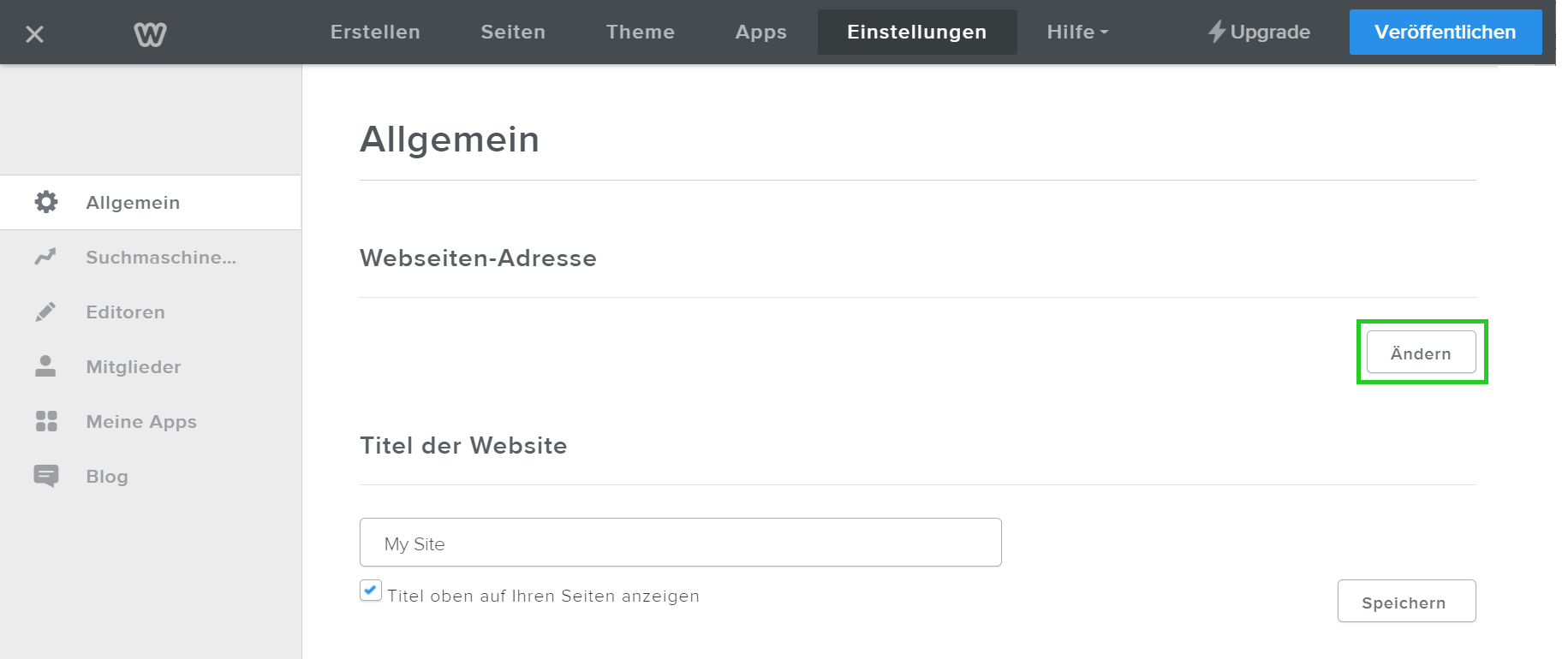
- Sie werden aufgefordert, Ihre Domain auszuwählen. Geben Sie hier nichts ein, sondern klicken Sie auf Jetzt einbinden oder übertragen darunter.
- Geben Sie nun Ihre Domain ein und wählen Sie dann die Option Einbinden Ihrer Domain.
- Wählen Sie die Option Einbinden Ihrer Domain.
- Wählen Sie die Option Nehmen Sie die DNS-Änderungen selbst vor.
- Notieren Sie sich in der Spalte VERWEIST AUF angezeigte IP-Adresse.
Dies ist die IP-Adresse des Weebly-Servers, auf dem Ihre Website gehostet wird.
Beispiel-IP-Adresse: 199.34.228.77 - Klicken Sie auf Fertig.
Hiermit haben die die Konfiguration bei Weebly abgeschlossen. Damit Ihre Weebly-Website jedoch angezeigt wird, wenn auf Ihre Domain zugegriffen wird, müssen Sie Ihre Domain noch mit der IP-Adresse von Weebly konfigurieren.
Schritt 2 - Domain-Einstellungen bei IONOS anpassen
Damit Ihre Besucher Ihre Weebly-Website sehen können, müssen Sie die IP-Adresse des Weebly-Servers in den A-Record Ihrer Domain eintragen.
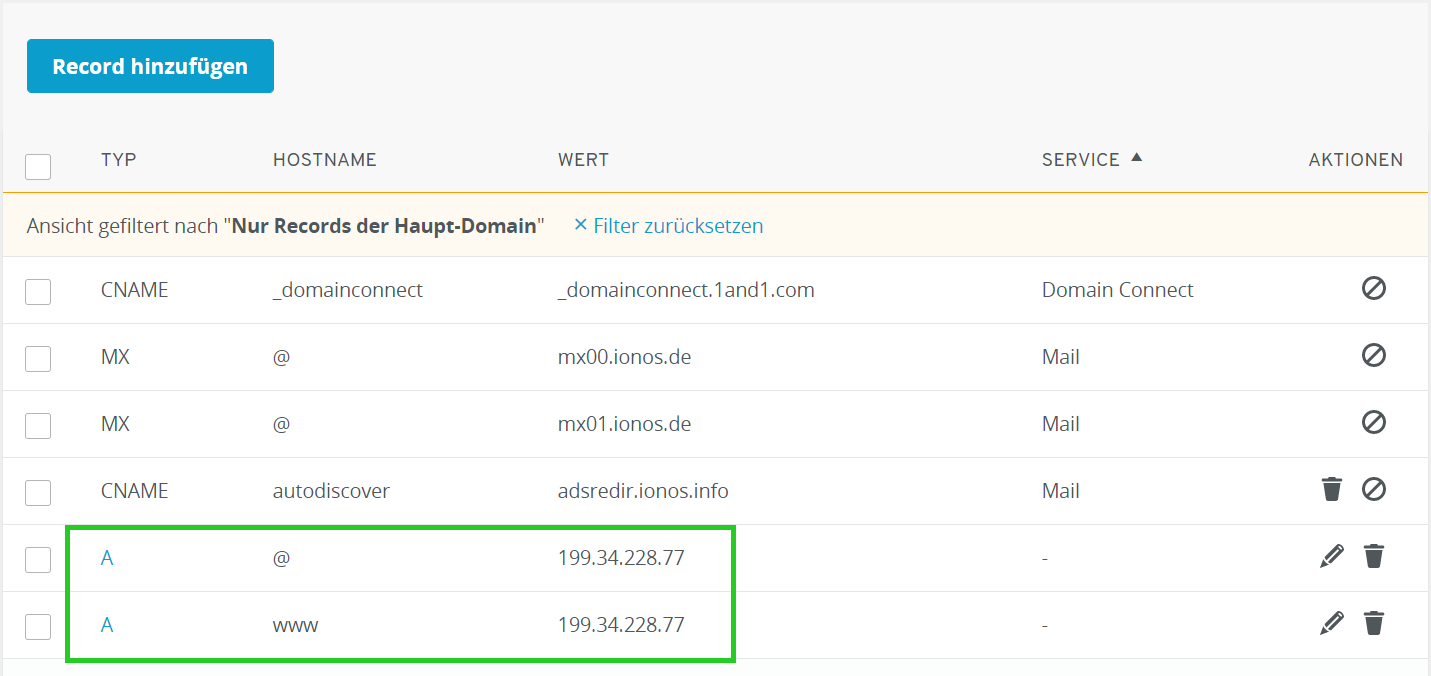
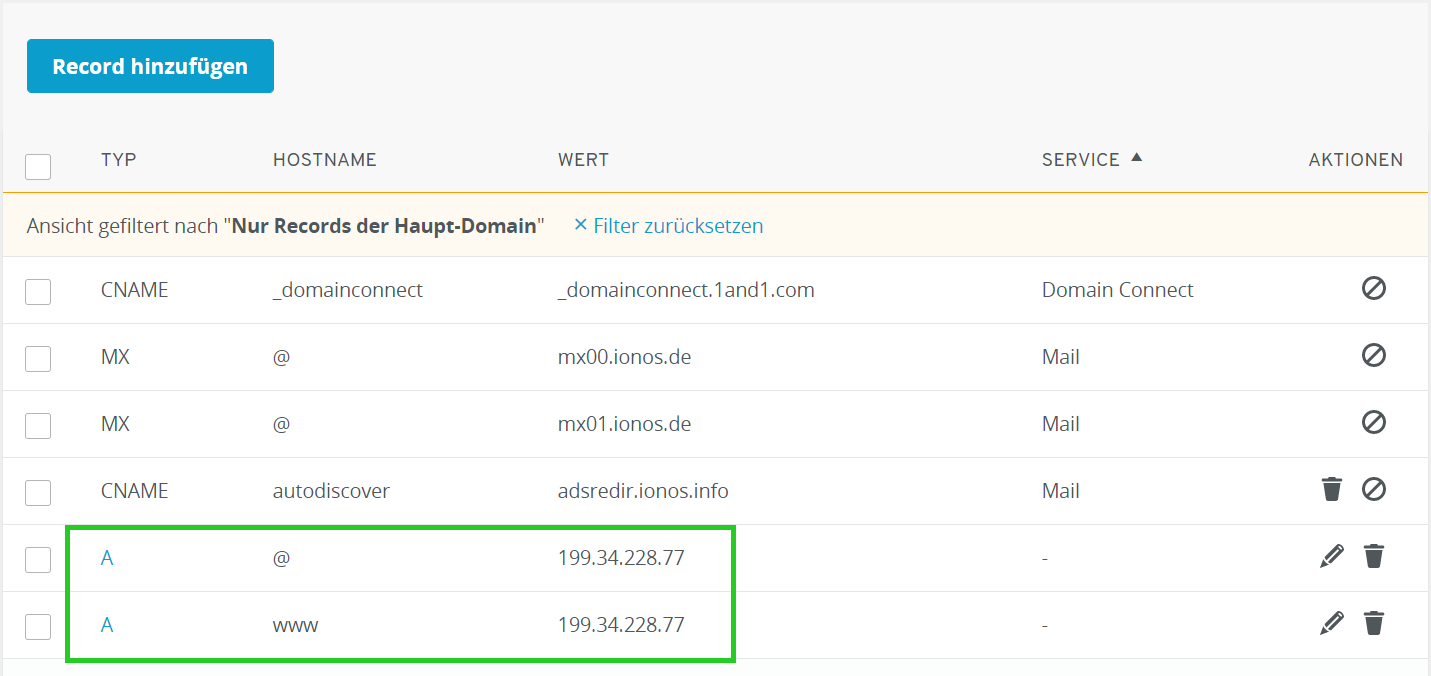
Wie Sie den A-Record Ihrer Domain bearbeiten, zeigen wir Ihnen im Artikel Domain mit statischer IP-Adresse verbinden.
Hinweise
- Um sicherzustellen, dass Besucher der www-Version Ihrer Domain auch entsprechend umgeleitet werden, ist ein zusätzlicher A-Record für den Host www mit derselben IP-Adresse erforderlich.
- Es kann bis zu einer Stunde dauern, bis die Änderung wirksam wird und die Weebly-Website angezeigt wird.
Achtung
Wenn zu Ihrer Domain auch ein AAAA-Record existiert, empfehlen wir Ihnen, diesen zu löschen, um mögliche Probleme zu vermeiden.
Jetzt einloggen und DNS-Einstellungen bearbeitenJetzt DNS-Einstellungen bearbeiten